WooCommerce 分析:成功的 WooCommerce 报告的完整指南
已发表: 2020-02-17WooCommerce 是一个 WordPress 插件,只需单击几下即可将您的网站变成电子商务网站。 该插件是有抱负的电子商务企业家的圣杯,能够提供基本的电子商务功能。
您可以使用 WooCommerce 开始您自己的在线销售平台,但这还没有结束。 一个成功的电子商务平台需要成功的数据分析来监控其性能。
为了充分利用 WooCommerce,有大量的 WooCommerce 分析工具可用,但您不能错过的一个工具是 Google Analytics。
为什么您需要 Google Analytics for WooCommerce 商店?
如果您可以了解有关您的听众的一些细节,那不是很好吗? 例如
- 他们喜欢什么?
- 他们热衷于什么产品?
- 他们来自哪里?
- 他们访问您的在线商店多少次?
谷歌分析会给你这些问题的答案。 使用 WooCommerce Google Analytics,您可以了解您的受众并分析他们的活动。 这将帮助您为目标受众创建营销活动、可定制的沟通,并让您深入了解哪些对您有用,哪些对您不利,以便您可以将预算用于正确的地方。
电子商务企业家遵循分析的一个常见周期是:
- 设定目标
- 通过分析工具收集数据
- 根据数据制定和实施策略
- 通过指标跟踪绩效
- 检测可以改进和优化的区域
- 更改您的策略并重复
Google Analytics 是最常用的分析平台,因为它全面、易于使用且免费。
如何为我的 WooCommerce 商店设置 Google Analytics?
为高级 WooCoomerce 报告设置 WooCommerce Google Analytics 非常简单。
这是一步一步的指南。
第 1 步:使用 Gmail ID 创建 Google Analytics(分析)帐户。
第 2 步:您现在需要购买“Google Analytics Pro”插件进行集成。 我们强烈推荐 Pro 版本,因为它具有比免费版本更详细的报告功能。 尽管如此,如果您想使用免费的,那么您可以这样做。
第 3 步:购买或下载后,您现在需要在 WordPress 上上传插件。 打开WordPress>转到插件>添加新>单击激活。
第 4 步:是时候将您的网站连接到 GA。 转到 WooCommerce> 设置> 集成,然后转到“Google Analytics Pro”部分。
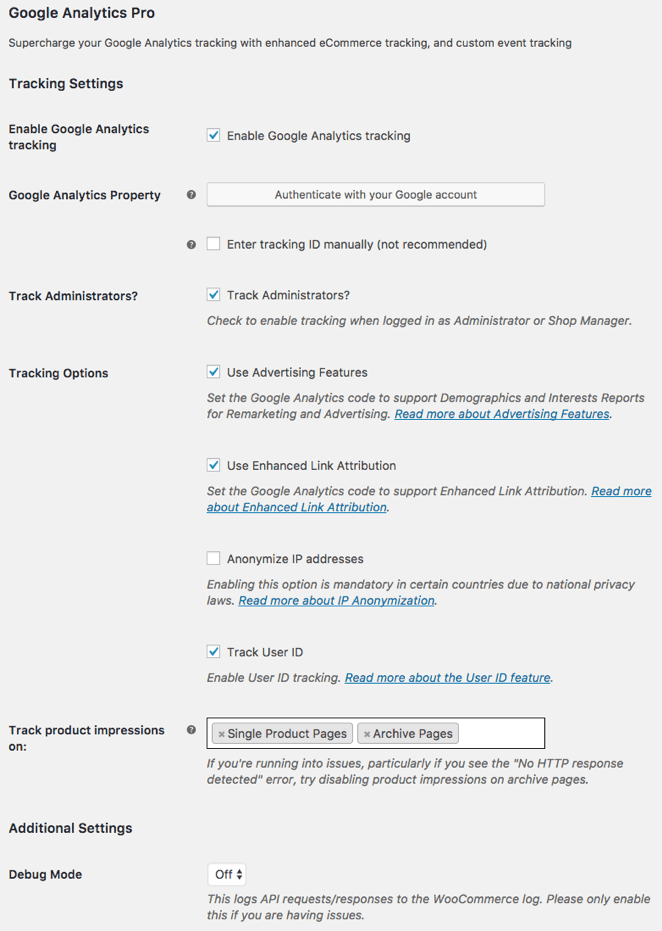
在这里,选中名为“启用 Google Analytics 跟踪”的框,然后通过单击“使用您的 Google 帐户验证”验证您的连接,验证您使用 GA 设置的帐户。
第 5 步: GA 具有用于分析和报告的内置设置。 如果您愿意,您可以根据事件自定义设置。 不要忘记打开“结帐行为分析”,它允许您跟踪用户如何通过结帐从一个步骤移动到另一个步骤。 您可以通过转到电子商务设置>单击“启用增强报告”来自定义您的步骤,然后您可以添加或删除与您的业务相关的步骤,然后单击“提交”
保存所有设置,您就完成了!
在此过程中不要忘记内置的 WooCommerce 报告
WooCommerce 谷歌分析报告非常有用,但为了获得更多优势,您还可以关注内置的 WooCommerce 分析仪表板。 是的,WooCommerce 具有内置的 WooCommerce 报告,它们为您提供以下报告:

WooCommerce 订单报告
传统的 WooCommerce 报告将为您提供有关商店订单和销售的见解,您可以根据日期、过去 7 天、几个月、一年或自定义日期范围进行自定义。
WooCommerce 客户报告
该报告将向您显示访问您网站的注册用户和访客的详细信息。
WooCommerce 股票报告
库存表明您的库存是满的还是空的。 它将为您提供有关已售股票数量的最新信息。
WooCommerce 税收报告
此报告向您显示“代码税”(基于州)和“日期税”,您可以根据需要进行过滤。
内置 WooCommerce 分析 + 谷歌分析的局限性
现在这两个报告——谷歌分析报告和 WooCommerce 报告都很棒,但它们并没有为您提供与您的 WooCommerce 商店相关的深入细节和见解。
简而言之,一些限制包括:
- 压倒性的数据
- 令人困惑的指标
- 没有高级报告
- 没有见解
- 处理多个商店是不可能的
所以, 作为 WooCommerce 店主,它很容易被数据淹没,因此您需要对您的电子商务业务有具体的见解才能进一步发展它。
这就是 Putler 的用武之地。它结合了WooCommerce 分析和谷歌分析的优点,减去了设置的麻烦。 它还提供深入的数据和见解,帮助您以正确的方式发展您的商店。
很有趣吧? 让我们深入挖掘——
多合一的 WooCommerce 分析和谷歌分析报告解决方案:Putler
Putler 是一个全面的数据收集、过滤和报告工具,它可以代表您理解数据,并将其转换为图表形式的可操作见解,以便于理解。
对于希望立即了解他的数据并获得洞察力的 WooCommerce 店主来说,Putler 是完美的。
它也没有详细的设置说明。 以下是使用 Putler 集成 WooCommerce 商店 + Google 分析的简单方法:
将您的 WooCommerce 商店连接到 Putler 的步骤
- 登录到普特勒
- 点击设置
- 单击 WooCommerce > 填写您的 WooCommerce 商店 URL
- 登录您的 WooCommerce 商店
- 它将通过 FTP 在您的 WooCommerce 网站上自动安装 WooCommerce – Putler 连接器插件
将您的 Google 分析连接到 Putler 的步骤
- 登录到普特勒
- 点击设置
- 点击谷歌分析并连接你的谷歌
- 它将打开一个窗口并要求您登录您的 Google Analytics(分析)帐户
- 登录后,它会要求您“允许”Putler 访问您的分析数据
- 选择要在 Putler 中连接的视图
- 点击保存。 您的 Google Analytics 数据源现在已连接到 Putler。
集成 WooCommerce + Google Analytics 应该花费不到几分钟的时间。 就是这么简单!
集成后,Putler 将自动提取数据并向您显示有关产品、销售、客户、网站受众等的深入报告……
Putler 提供了 WooCommerce Analytics + Google Analytics 缺乏的哪些功能?
使用 Putler,您可以获得深入的 WooCommerce 销售报告、产品报告、客户报告、订阅报告、可操作的见解和重要指标。
继续阅读以了解Putler 提供的附加功能:
客户历史
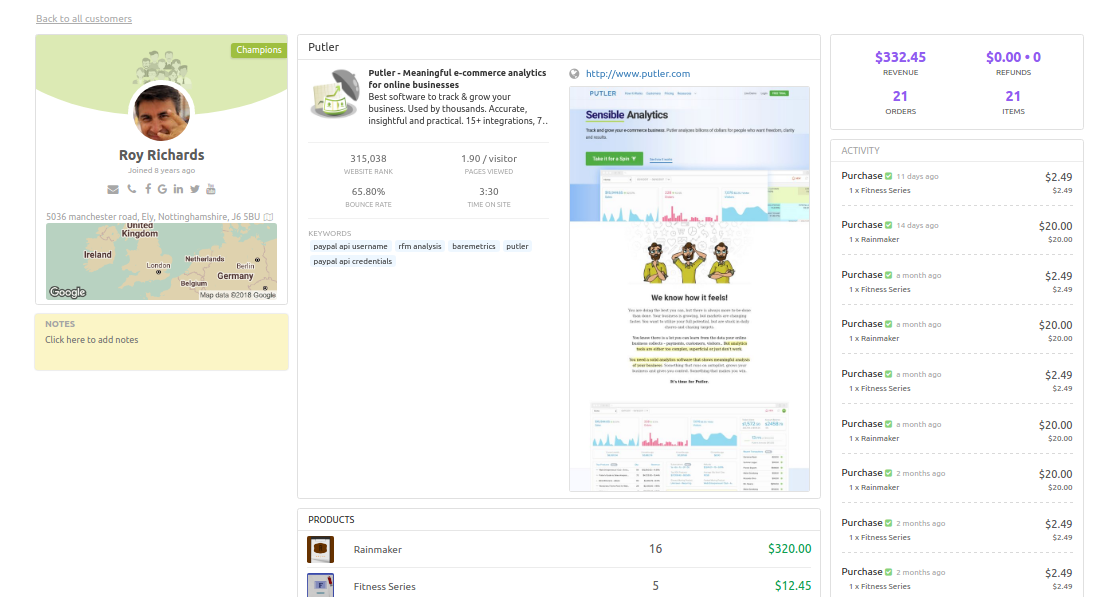
Putler 为您提供有关客户历史的整体报告。 从客户的活动到他的购买习惯。 作为一家电子商务公司,您和您的团队可以使用此功能通过自定义通信来定位特定客户。 这将在您的客户旅程中发挥重要作用。
客户细分
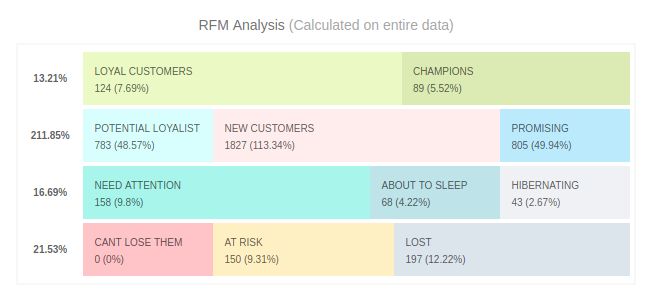
该报告将根据新近度、频率和货币行为以及访问、购买、位置等其他统计数据,让您深入了解客户的活动。借助该指标,您可以形成多个目标受众,例如忠实客户,冠军,基于位置的冬眠客户等。拥有众多目标受众可以帮助定位利基市场。
SaaS 指标
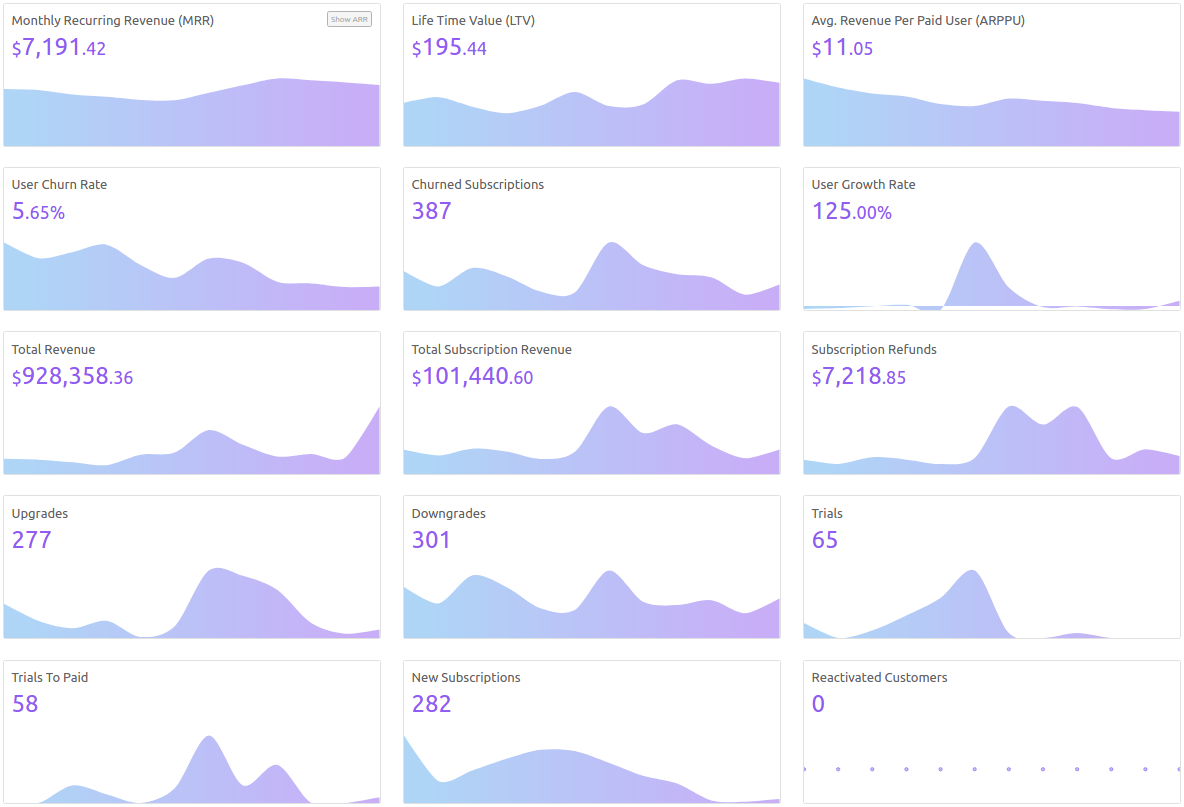
由于 Putler 是一种 Saas 产品,因此您可以获得额外的 Saas 指标的好处,例如
- 客户终身价值
- MRR
- ARR
- 搅动
这些指标描绘了您的业务和客户的整体价值,它可以帮助您在需要的领域定义和指导设定的预算。
预测
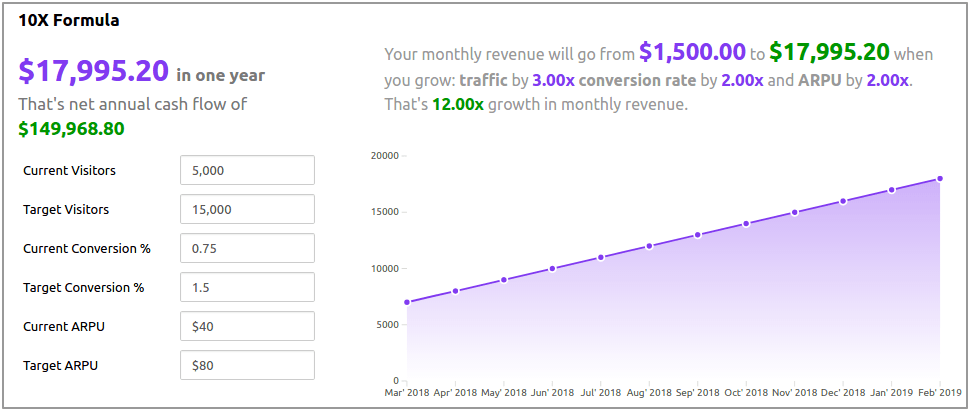
如果你有帮助来预测你的未来,那该有多好? Putler 有一个内置功能,可以根据过去和现在的销售活动预测您的销售。 通过此指标,您可以为员工设定增长目标和销售目标。 它不仅可以为您提供预测,还可以帮助您和您的团队保持正轨。
多店报告
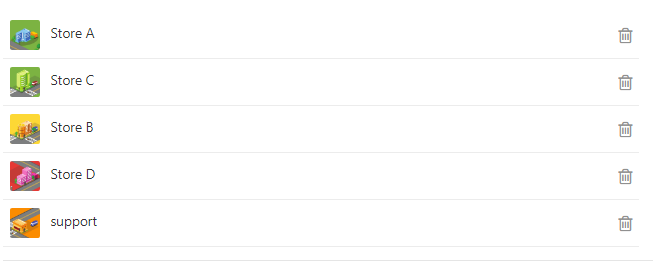
如果您是经营多个在线商店的商人/女商人,那么您可能需要一个一体化仪表板,它可以在一个地方详细说明您的所有商店活动。 为了帮助您平衡所有业务,Putler 有一个多商店报告仪表板,您只需点击几下即可在其中获取个人或所有商店的数据。
过滤
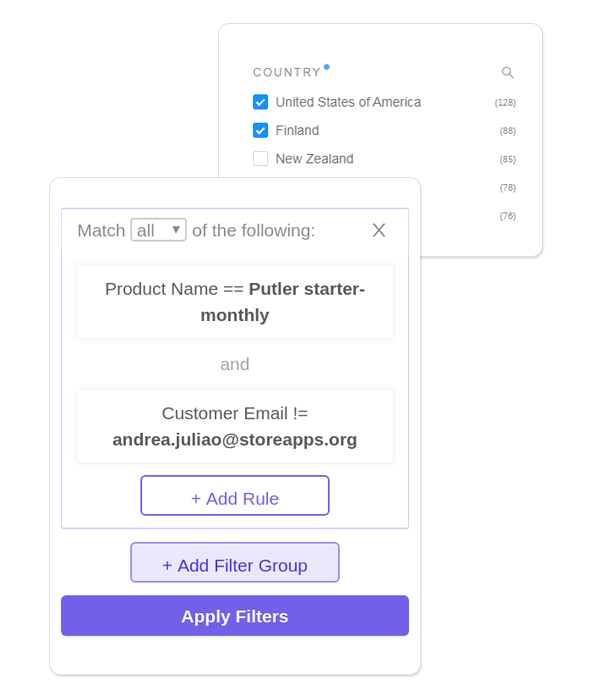
当您看到无穷无尽的数据时,跟踪可能会让人感到困惑。 因此,使用 Putler,您可以过滤日期、时间、访问、位置、客户等数据点。当您必须做出快速决策时,过滤很容易并且很方便。
市场上的许多分析工具将为您提供各种 WooCommerce 指标,因此,您可以在此处阅读有关 Google Analytics Pro 和内置 WooCommerce 报告的替代品的更多信息。
交给你
尽管有无穷无尽的高级 WooCommerce 报告工具,但每种工具都有自己的优点和缺点。 我们创建 Putler 的唯一目的是缩小分析和洞察力之间的差距,以便让位于您的电子商务业务的轻松决策。
一旦您在 Putler 中设置商店并将其与 Google Analytics 集成,您就无需担心任何事情。 Putler 作为一站式解决方案,将为您处理一切。
今天试试普特勒!
- 高级 WooCommerce 分析和报告
- 从一个地方监控多个 WooCommerce 商店
- 适合您商店的最佳 WooCommerce 插件
